فایلهای PNG راه بسیار مناسبی برای ذخیره عکسها (مانند لوگوها) هستند. این فرمت زمانی مورد توجه قرار میگیرد که عکسهای شما نیاز به شفافیت و محو کردن داشته باشند. این فایلها همه این کارها را انجام میدهند در حالی که ظاهر اصلی خود را در هر پسزمینه رنگی حفظ میکنند. در این آموزش چند راه برای تبدیل عکسهای خود به فرمت PNG آموزش خواهیم داد.
فایل PNG چیست؟
PNG یا Portable Network Graphics، یک فرمت عکس محبوب که به دلیل پشتیبانی آن از شفافیت تصاویر در مرورگرها در گرافیک اینترنت مورد استفاده قرار میگیرد. این فرمت ابتدا در دهه ۹۰ میلادی به عنوان جایگزینی برای گیف (GIF) که از الگوریتم اختصاصی بهره میبرد، توسعه یافت. فرمت PNG بدون حق امتیاز است.
این فرمت همانند GIF و JPG از هر دو رنگ ۸ بیتی و ۲۴ بیتی پشتیبانی میکند. این فرمت به عنوان فایلهای بدون خسارت در نظر گرفته میشود. زیرا کیفیت این فایلها تخریب نخواهد شد و این به تعداد دفعات باز کردن و ذخیره این فایلها بستگی ندارد.
تبدیل عکسها به PNG
یکی از دلایل برتری این فرمت نسبت به دیگر فرمتها توانایی ضرر ندیدن فایلها و پشتیبانی آن از رنگهای ۲۴ بیتی است. اگر شما یک فایل JPG را تبدیل میکنید، در نظر داشته باشید این فرمت باعث خسارت دیدن کیفیت عکستان میشود و کیفیت عکس جدیدتان با کیفیت اولیه آن متفاوت خواهد بود. با این حال چون فرمت PNG آسیب نمیبیند، کیفیت فایل شما هر زمانی که آن را ذخیره میکنید، تغییر نخواهد کرد.
شما به دو روش میتوانید فایلهای خود را تبدیل کنید. شما میتوانید از برنامههای تبدیل عکس در کامپیوترتان بهره ببرید. همچنین میتوانید از سایتهای بیشمار تبدیل آنلاین فایلها استفاده کنید.
تبدیل عکسها با ویندوز
برنامه IrfanView یکی از برترین برنامههای تبدیل عکس در ویندوز محسوب میشود. شما از این روش میتوانید در بسیاری از ادیتورها استفاده کنید (از جمله برنامه Paint). اما ما از برنامه IrfanView برای آموزش استفاده خواهیم کرد.
عکسی که قصد تبدیل آن را دارید از طریق File > Open باز کنید.
 نشانی عکس خود را وارد کنید و گزینه “Open” را انتخاب کنید.
نشانی عکس خود را وارد کنید و گزینه “Open” را انتخاب کنید.
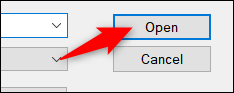 وقتی فایل شما باز شد مسیر File > Save As را طی کنید.
وقتی فایل شما باز شد مسیر File > Save As را طی کنید.
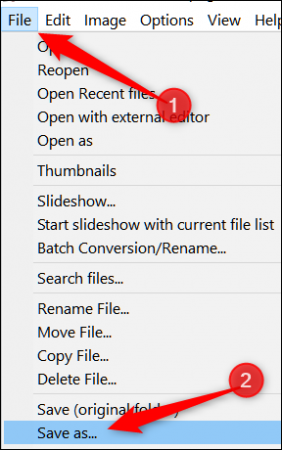 در پنجره بعدی مطمئن شوید گزینه PNG را در لیست فرمتهای موجود انتخاب میکنید. پس از انتخاب این فرمت روی گزینه “Save” کلیک کنید.
در پنجره بعدی مطمئن شوید گزینه PNG را در لیست فرمتهای موجود انتخاب میکنید. پس از انتخاب این فرمت روی گزینه “Save” کلیک کنید.
 به صورت پیشفرض، نرخ فشرده سازی تصویر در بهترین حالت قرار دارد. اما اگر میخواهید تغییراتی در کیفیت تصویر خود ایجاد کنید، گزینههایی برای اعمال تغییرات وجود دارد. تغییر نرخ فشرده سازی موجب تغییر حجم فایل شما نیز خواهد شد. هر چه قدر تصویر شما کیفیت بیشتری داشته باشد فشرده سازی کمتری نیز اعمال میشود.
به صورت پیشفرض، نرخ فشرده سازی تصویر در بهترین حالت قرار دارد. اما اگر میخواهید تغییراتی در کیفیت تصویر خود ایجاد کنید، گزینههایی برای اعمال تغییرات وجود دارد. تغییر نرخ فشرده سازی موجب تغییر حجم فایل شما نیز خواهد شد. هر چه قدر تصویر شما کیفیت بیشتری داشته باشد فشرده سازی کمتری نیز اعمال میشود.
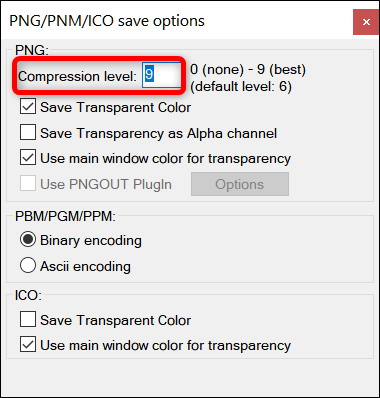 تبدیل عکسها با مک
تبدیل عکسها با مک
مک با برنامه Preview که از پیش نصب شده است عرضه میشود. با این برنامه میتوانید کارهایی بیشتر از مشاهده عکسها انجام دهید. Preview یک برنامه ویرایش عکس فوقالعاده با توانایی برش عکسها، تغییر سایز آنها و تغییر فرمت است.
برای باز کردن عکس مورد نظر خود در این برنامه، با کلیک راست روی فایل مورد نظر گزینه Open With > Preview را انتخاب کنید.
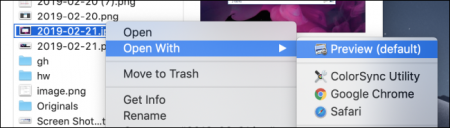 درون برنامه گزینه File > Export را انتخاب کنید.
درون برنامه گزینه File > Export را انتخاب کنید.
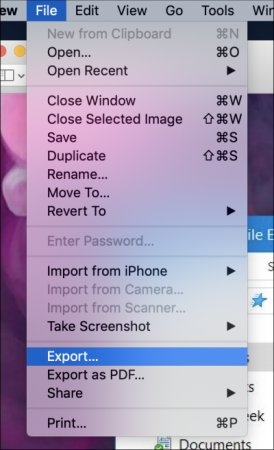 در پنجره جدیدی که بالا میآید، از انتخاب فرمت PNG اطمینان حاصل کنید. نام فایل خود را میتوانید تغییر دهید. پس از انجام این مراحل روی گزینه “Save” کلیک کنید.
در پنجره جدیدی که بالا میآید، از انتخاب فرمت PNG اطمینان حاصل کنید. نام فایل خود را میتوانید تغییر دهید. پس از انجام این مراحل روی گزینه “Save” کلیک کنید.
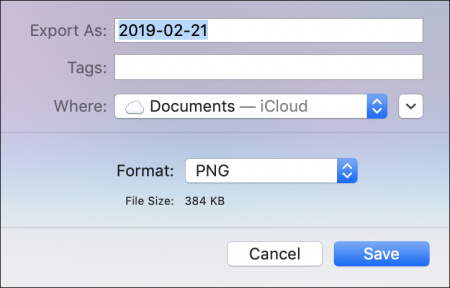 تبدیل عکس به صورت آنلاین
تبدیل عکس به صورت آنلاین
اگر شما میخواهید از یک سایت برای تغییر فرمت عکسهای خود استفاده کنید، سایت Convertimage.net یک انتخاب بسیار مناسب است. این سایت علاوه بر تغییر فرمت عکسهای شما، به حریم خصوصی کاربران نیز اهمیت میدهد. ConvertImage هیچ یک از عکسهایتان را منتشر نمیکند و عکسهای شما را بیشتر از ۱۵ دقیقه ذخیره نمیکند و بعد از این مدت عکس شما از سرور این سایت پاک میشود.
ابتدا فرمت خروجی عکس خود را انتخاب کنید.
 سپس گزینه “Select Your Image” را انتخاب کنید.
سپس گزینه “Select Your Image” را انتخاب کنید.
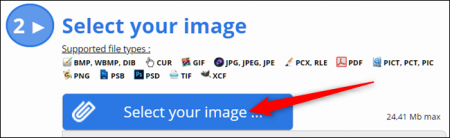 نشانی عکس مورد نظر خود را وارد کنید و گزینه “Open” را انتخاب کنید. توجه داشته باشید حجم عکس شما نمیتواند از ۲۴.۴۱ مگابایت بیشتر باشد.
نشانی عکس مورد نظر خود را وارد کنید و گزینه “Open” را انتخاب کنید. توجه داشته باشید حجم عکس شما نمیتواند از ۲۴.۴۱ مگابایت بیشتر باشد.
 اکنون شما باید با شرایط سایت موافقت کنید. سپس بر روی گزینه “Convert This Image” کلیک کنید.
اکنون شما باید با شرایط سایت موافقت کنید. سپس بر روی گزینه “Convert This Image” کلیک کنید.
 پس از انجام موفقیت آمیز عملیات، در صفحهای جدید گزینه “Download The Image” را انتخاب کنید و عکس شما در فولدر دانلود مرورگرتان ذخیره میشود.
پس از انجام موفقیت آمیز عملیات، در صفحهای جدید گزینه “Download The Image” را انتخاب کنید و عکس شما در فولدر دانلود مرورگرتان ذخیره میشود.
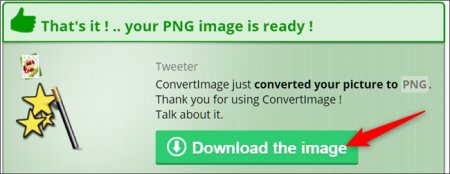 این پایان کار است. شما با موفقیت فرمت عکس خود را به PNG تغییر دادهاید.
این پایان کار است. شما با موفقیت فرمت عکس خود را به PNG تغییر دادهاید.



